نمایش صفحه کامپیوتر ویندوز ۱۰ در اندروید (بی سیم و با USB)
نمایش صفحه لپ تاپ یا کامپیوتر ویندوز ۱۰ در گوشی
در اینجا یک آموزش کوچک وجود دارد که با استفاده از برنامه Trinus VR می توانید فیلم های عادی 2D ، بازی های رایانه ای عادی را به تلفن Android خود منتقل کنید. بنابراین برای نمایش صفحه کامپیوتر در اندروید به راهنمای کامل ما در ادامه این مقاله مراجعه کنید.

نحوه نمایش صفحه کامپیوتر یا لپ تاپ ویندوز ۱۰ در گوشی اندروید
این روش بسیار ساده است اما کمی وقت گیر است و با استفاده از آن می توانید کامپیوتر خود را به راحتی روی اندروید خود آینه کنید. بنابراین مراحل زیر را دنبال کنید.
مراحل برای پخش صفحه Windows 10 در تلفن Android :
۱- اول از همه trinus VR به عنوان نرم افزار “سرور” روی رایانه / لپ تاپ خود بارگیری و نصب کنید.
۲- اکنون برنامه Trinus VR به عنوان “کلاینت” در تلفن Android خود بارگیری و نصب کنید.
۳- هر دو برنامه سرور و مشتری باید به یک شبکه متصل باشند یعنی کامپیوتر یا لپ تاپ و اندروید موبایل را به یک روتر Wi-Fi وصل کنید.
۴- بعد از نصب Trinus VR در دستگاه های مربوطه ، ابتدا برنامه را در سرور (رایانه) شروع کنید ، سپس برنامه Trinus VR را روی دستگاه اندرویدی راه اندازی کنید.
۵- حال سرور و مشتری سعی خواهند کرد که بر اساس نوع اتصال به یکدیگر متصل شوند. اکنون یا متد A (WiFi) یا روش B (USB) را انتخاب کنید تا دستگاه ها متصل شوند.
۶- اگر از حالت WiFi اتصال استفاده می کنید ، لطفاً برنامه Trinus VR را روی سرور (رایانه) و Client (دستگاه اندرویدی) باز کنید.
۷- حال دکمه Start روی سرور را فشار داده و صبر کنید تا کلاینت به طور خودکار شناسایی شود. در صورت عدم شناسایی کلاینت ، آدرس IP را کپی کنید.

۸- اکنون گزینه ” IP ” را روی رایانه انتخاب کرده و آدرس IP مشتری را وارد کنید.

۹- اکنون بر روی دکمه ” OK ” کلیک کنید. اکنون لوگوی Trinus به جای رنگ خاکستری قبلی ” Blue (Voilet) ” خواهد بود.

۱۰- این کار را انجام داده اید ، اکنون با موفقیت صفحه نمایش ویندوز عادی خود را به تلفن اندرویدی خود در فرمت VR هدایت کرده اید. به سادگی ماوس خود را حرکت دهید تا صفحه نمایش داده شده به تلفن Android خود را تغییر دهید.

نمایش صفحه کامپیوتر در اندروید با استفاده از کابل USB :
اول از همه ، باید اتصال تلفن USB را در تلفن Android خود فعال کنید و برای این کار باید به Settings – > Networks – > Tethering & Hotspot و در آنجا آن را فعال کنید.
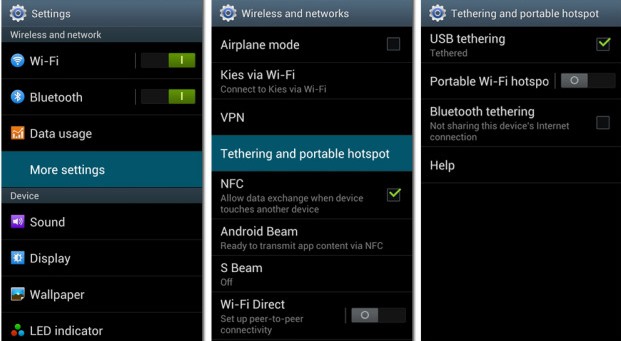
اکنون اندروید خود را با استفاده از کابل داده به رایانه شخصی خود وصل کنید و سپس برنامه Trinus را راه اندازی کنید و سپس USB را در آنجا مشاهده کنید ، باید روی آرم سیاه Trinus کلیک کنید و آن را به رنگ آبی نشان می دهد که دستگاه متصل است.

در حال حاضر دستگاه شما با موفقیت متصل شده است و می توانید صفحه VR را بر روی تلفن اندرویدی پخش کنید.
- همچنین بخوانید : اتصال ویندوز ۱۰ به تلویزیون بدون کابل
بنابراین ، بحث فوق درمورد نحوه استریم صفحه نمایش Windows 10 در Android Phone است. با استفاده از این راهنمای ساده و آسان ، می توانید به راحتی صفحه دسک تاپ را بر روی تلفن آندروید خود VR کنید و تماشای آن در واقعیت مجازی بسیار جالب خواهد بود. امروز این کار را امتحان کنید امیدوارم که این روش را دوست داشته باشید. اگر هرگونه سؤال مربوط به این موضوع را دارید ، از کادر زیر نظر بدهید.











من لپ تاپم ویندوز ۸ روش نصبه. چطور میتونم صفحه نمایش لپ تاپم رو با دستگاه دیگه ای ( موبایل یا لپ تاپ فرقی نداره) به اشتراک بزارم؟